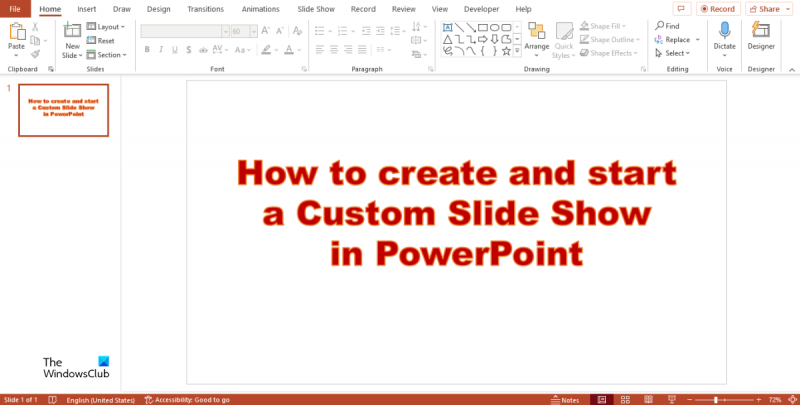بصفتي خبيرًا في تكنولوجيا المعلومات ، غالبًا ما يسألني عن كيفية إنشاء وتشغيل عرض شرائح مخصص في PowerPoint. فيما يلي الخطوات: 1. افتح PowerPoint وأنشئ عرضًا تقديميًا فارغًا جديدًا. 2. في الشريحة الأولى ، انقر فوق علامة التبويب 'إدراج' ، ثم انقر فوق 'الأشكال'. 3. ارسم مستطيلاً على الشريحة. ستكون هذه صورتك الأولى. 4. انقر بزر الماوس الأيمن فوق المستطيل ، ثم انقر فوق 'تنسيق الشكل'. 5. في مربع الحوار 'تنسيق الشكل' ، انقر فوق علامة التبويب 'تعبئة' ، ثم انقر فوق 'صورة أو تعبئة مادة'. 6. انقر فوق 'استعراض' وحدد الصورة الأولى التي تريد استخدامها في عرض الشرائح الخاص بك. 7- انقر فوق 'إدراج'. 8. كرر الخطوات من 3 إلى 7 لكل صورة إضافية تريد استخدامها في عرض الشرائح. 9. في الشريحة الأخيرة ، انقر فوق علامة التبويب 'رسوم متحركة' ، ثم انقر فوق 'رسوم متحركة'. 10. في مربع الحوار 'الرسوم المتحركة' ، انقر فوق 'التوقيت'. 11. ضمن 'التقدم بالشريحة' ، حدد 'تلقائيًا بعد'. 12. أدخل عدد الثواني التي تريد أن تظهر فيها كل صورة على الشاشة. 13. انقر فوق 'موافق'. 14. انقر فوق 'معاينة'. 15. انقر فوق 'عرض الشرائح' ثم 'من البداية'.
تعرض عروض الشرائح في PowerPoint عرضك التقديمي على شاشة كبيرة لجمهورك ؛ يسمح لك هذا بتحريك الشرائح ذهابًا وإيابًا في العرض التقديمي الخاص بك حتى يتمكن جمهورك من فهم معلوماتك بشكل أفضل. تعرض الشريحة المخصصة الشرائح التي حددتها فقط ؛ هذه طريقة رائعة لاختصار عرض تقديمي أو تخصيصه لجمهور مختلف. في هذا الدرس سوف نشرح كيف قم بإنشاء عرض الشرائح الخاص بك في PowerPoint .
اتبع هذه الخطوات لإنشاء وتشغيل عرض شرائح مخصص في PowerPoint.
- قم بإنشاء عرض مخصص أساسي
- ابدأ عرضًا مخصصًا من PowerPoint
1] إنشاء عرض مخصص أساسي في PowerPoint.
يطلق عرض تقديمي .
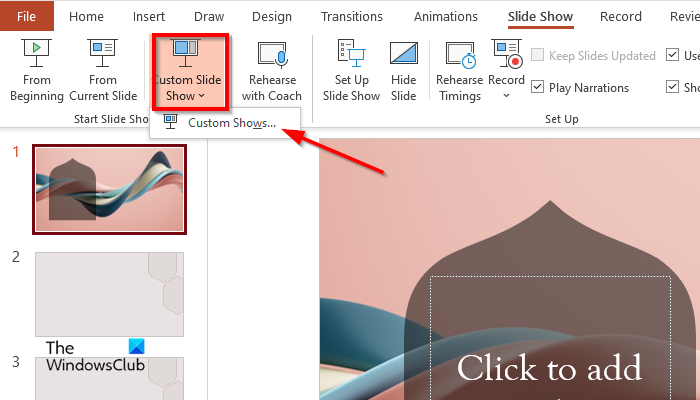
انقر عرض الشرائح علامة التبويب ، انقر فوق عرض شرائح مخصص واختر العروض المخصصة من القائمة.
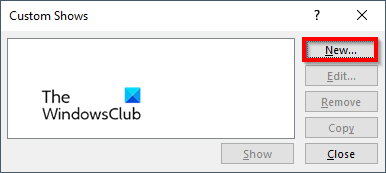
أ العروض المخصصة سيظهر مربع حوار ، انقر فوق الزر جديد زر.
أ تحديد عرض مخصص سيظهر مربع الحوار.
كيفية حذف قناة يوتيوب الخاصة بك
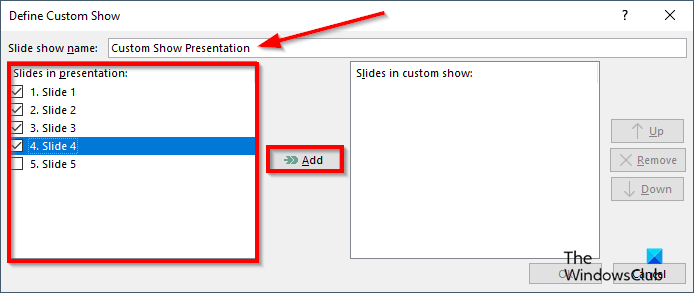
امنح عرض الشرائح اسمًا ، ثم حدد الشرائح التي تريد تضمينها في العرض المخصص ، ثم انقر فوق يضيف .
يأكل أعلى و تحت زر سهم مضمن في مربع حوار يمكن للأشخاص استخدامه لتغيير ترتيب الشرائح إذا رغبوا في ذلك.
إذا كنت تريد حذف شريحة ، انقر فوق الزر يمسح زر
انقر الآن بخير .
ثم اضغط يعرض زر لمشاهدة عرض شرائح مخصص.
2] إطلاق عرض مخصص من PowerPoint.
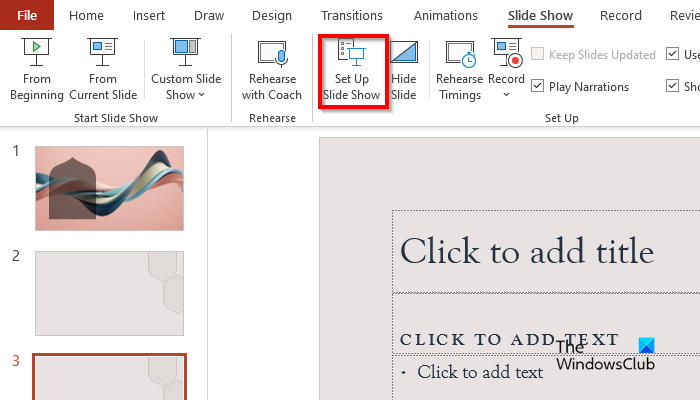
ملف rzctray.exe
على عرض الشرائح علامة تبويب في نغم المجموعة ، اضغط على الزر إعداد عرض الشرائح زر.
أ عرض الإعداد سيظهر مربع الحوار.
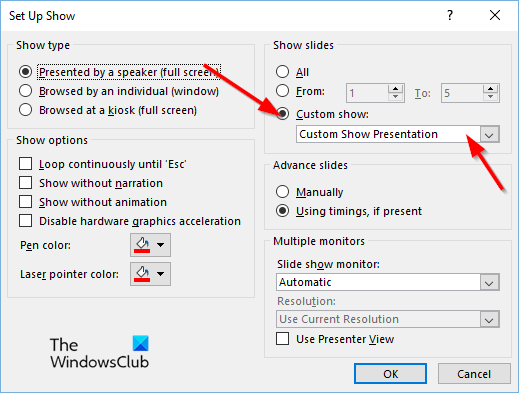
تحت إظهار الشرائح القسم ، انقر فوق العروض المخصصة ، ثم انقر فوق العرض المطلوب.
ثم اضغط بخير .
على عرض الشرائح علامة التبويب ، انقر فوق عرض شرائح مخصص واختر العروض المخصصة من القائمة.
أ عرض مخصص سيظهر مربع الحوار.
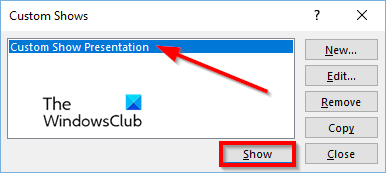
حدد عرضًا مخصصًا من القائمة ، ثم انقر فوق الزر يعرض زر.
ويندوز 10 تحقق من وجود تحديثات
نأمل أن تفهم كيفية إنشاء عرض شرائح PowerPoint الخاص بك.
ما هو البرنامج المستخدم لإنشاء العرض التقديمي؟
البرنامج المستخدم لإنشاء العروض التقديمية يسمى Microsoft PowerPoint. PowerPoint هو برنامج عرض تقديمي يستخدم الرسومات ومقاطع الفيديو وما إلى ذلك لجعل العرض التقديمي أكثر جاذبية وتفاعلية للجمهور أثناء العرض التقديمي.
ما هو اختصار عرض الشرائح؟
مفتاح الاختصار هو اختصار لوحة مفاتيح يمكن للمستخدمين استخدامه لتنفيذ أمر اختصار على جهاز الكمبيوتر الخاص بهم. تُستخدم عروض شرائح PowerPoint لإظهار أي عرض تقديمي على الشاشة الكبيرة. مفتاح التشغيل السريع لفتح عرض الشرائح هو F5 ، ولإغلاق عرض الشرائح ، اضغط على مفتاح ESC.
ما هي العروض الفردية؟
عرض الشرائح المخصص في Microsoft PowerPoint هو ميزة تسمح للمستخدمين بتحديد الشرائح أو تعيين ترتيب الشرائح التي يريدون تضمينها في عرض تقديمي. لاستخدام العروض المخصصة ، حدد الشرائح التي تريد استخدامها ، وأضفها إلى عرض جديد ، وأعد ترتيب الشرائح إذا لزم الأمر ، وقد انتهيت.
يقرأ : كيفية عمل خلفية تأثير الطباشير أو العلامة في PowerPoint
كيف ستبدأ عرض الشرائح الخاص بك؟
هناك عدة طرق لبدء عرض الشرائح في PowerPoint:
- انقر فوق الزر 'عرض الشرائح' في الجزء السفلي من واجهة PowerPoint.
- في علامة التبويب 'عرض الشرائح' ، انقر فوق الزر 'من البداية' في مجموعة بدء عرض الشرائح لإظهار العرض التقديمي على الشاشة الكبيرة.
- اضغط على الزر F5.
يقرأ : كيفية عمل مظروف متحرك في PowerPoint.